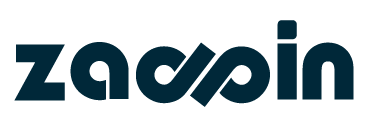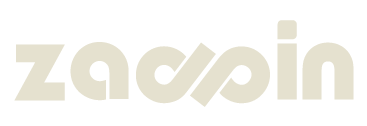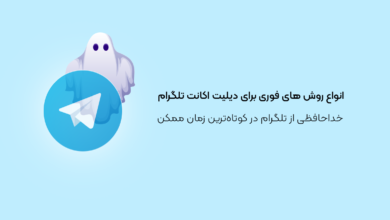بهترین روشهای دانلود از پینترست
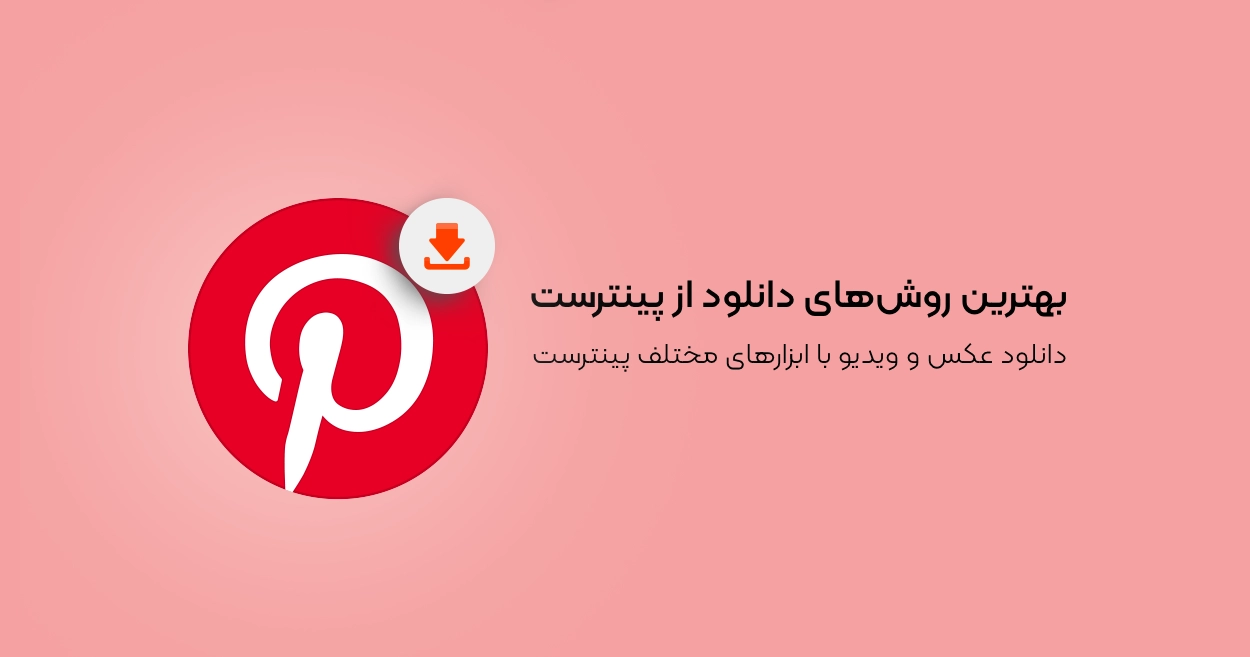
دانلود از پینترست همیشه چالشبرانگیز است، اما روشهای سادهای برای ذخیره محتوا وجود دارد. اگر بهدنبال دانلود عکس از پینترست یا حتی دانلود ویدیو از پینترست هستید، میتوانید از ابزارهای آنلاین، افزونههای مرورگر یا اپلیکیشنهای مخصوص استفاده کنید. بعضی از این روشها نیاز به ثبتنام ندارند و بهسرعت فایلها را در گالری ذخیره میکنند. همچنین، برخی سایتها امکان دانلود گروهی تصاویر را فراهم میکنند که برای کاربران حرفهای کاربردیتر است. در ادامه، بهترین ابزارها و ترفندهای موجود را بررسی میکنیم.
پیشنهاد میشود بخوانید: پینترست چیست + از نحوه نصب و ثبتنام تا معرفی اصطلاحات
دانلود از پینترست از طریق سایتهای آنلاین
برای دانلود عکس و ویدیو از پینترست بدون نیاز به نصب برنامه، میتوان از سایتهای آنلاین استفاده کرد. وبسایتهایی مانند Pinterest Video Downloader، Experts PHP و SavePin امکان دانلود مستقیم محتوا را از طریق لینک پست فراهم میکنند. کاربران کافی است لینک تصویر یا ویدیو را از پینترست کپی و در این سایتها جایگذاری کنند تا فایل قابلدانلود شود. این روش سریع، ساده و بدون نیاز به نصب نرمافزار اضافی است.
دانلود از پینترست با نصب برنامه
برنامههایی مانند PinSaver و Downloader for Pinterest به کاربران اندروید و آیفون کمک میکنند تا تصاویر را بهراحتی ذخیره کنند. این اپلیکیشنها لینکهای پینترست را پردازش و امکان دانلود با کیفیت اصلی را فراهم میکنند. همچنین برخی برنامههای مدیریت دانلود مانند ADM در اندروید یا Documents by Readdle در iOS نیز میتوانند به ذخیره تصاویر کمک کنند.
دانلود از پینترست بهصورت مستقیم
در برخی شرایط، کاربران میتوانند بدون نیاز به سایت یا برنامه جانبی، محتوای موردنظر را مستقیماً ذخیره کنند. در اندروید و آیفون، گزینه دانلود مستقیم در برنامه پینترست در دسترس است. در ویندوز و مک، میتوان با استفاده از قابلیت Inspect Element در مرورگر، لینک مستقیم فایلهای رسانهای را پیدا و دانلود کرد. این روش برای دسترسی به تصاویر و ویدیوهایی که در صفحات وب بارگذاری شدهاند، کاربرد دارد.
دانلود از پینترست با کمک افزونهها
افزونههای مرورگر، روش کاربردی دیگری برای دانلود از پینترست هستند. Pinterest Image Downloader و Image Downloader برای گوگل کروم و فایرفاکس امکان دانلود آسان تصاویر را فراهم میکنند. در اندروید و آیفون، برخی مرورگرهای سفارشی مانند Kiwi Browser از افزونههای کروم پشتیبانی میکنند که امکان نصب این ابزارها را روی موبایل فراهم میکند.
دانلودکردن عکس از پینترست از طریق اسکرینشات
اگر به هر دلیلی امکان دانلود مستقیم عکسها از پینترست را ندارید یا نمیخواهید از برنامهها و سایتهای جانبی استفاده کنید، یکی از سادهترین و سریعترین روشها، گرفتن اسکرینشات از تصاویر است. این روش در تمام دستگاهها قابلاستفاده است و نیاز به هیچ نرمافزار یا افزونهای ندارد. در ادامه به معرفی کلیدهای میانبر برای گرفتن اسکرینشات در ویندوز، مک، اندروید و آیفون پرداختهایم.
کلیدهای میانبر برای اسکرینشات در ویندوز
- Win + Shift + S: این ترکیب، ابزار Snipping Tool را باز میکند که امکان انتخاب ناحیه خاصی از صفحه برای گرفتن اسکرینشات را میدهد. پس از انتخاب ناحیه، تصویر به clipboard کپی میشود و میتوانید آن را در برنامههایی مثل Paint یا Photoshop پیست و ذخیره کنید.
- PrtSc (Print Screen): این کلید، تصویر کل صفحه را به کلیپبورد کپی میکند. میتوانید تصویر را در هر برنامه ویرایش تصویری مانند Paint پیست و ذخیره کنید. برای گرفتن اسکرینشات از پنجره فعال، از ترکیب Alt + PrtSc استفاده کنید.
- Win + PrtSc: این ترکیب، اسکرینشات کامل صفحه را گرفته و بهطور خودکار در پوشه Pictures و سپس Screenshots ذخیره میکند.
کلیدهای میانبر برای اسکرینشات در مک
- Command + Shift + 4: این کلیدها به شما این امکان را میدهند که یک ناحیه دلخواه از صفحه را برای اسکرینشات انتخاب کنید. پس از انتخاب، تصویر بهطور خودکار در دسکتاپ ذخیره میشود.
- Command + Shift + 3: این ترکیب از کلیدها، اسکرینشات کامل از صفحه میگیرد و تصویر را در دسکتاپ ذخیره میکند.
- Command + Shift + 5: این گزینه به شما امکان میدهد تا تنظیمات بیشتری برای اسکرینشات (مانند ضبط صفحه یا انتخاب ناحیه) انجام دهید.
کلیدهای میانبر برای اسکرینشات در اندروید
- Power + Volume Down: بیشتر گوشیهای اندرویدی برای گرفتن اسکرینشات از ترکیب این دو دکمه استفاده میکنند. پس از گرفتن اسکرینشات، تصویر به گالری شما اضافه میشود.
- Palm Swipe: در برخی از گوشیهای سامسونگ، شما میتوانید با کشیدن کف دست از یک طرف صفحه به طرف دیگر، اسکرینشات بگیرید. این قابلیت باید در تنظیمات فعال شده باشد.
- Power + Home: در گوشیهای قدیمیتر که دکمه فیزیکی Home دارند، این ترکیب برای گرفتن اسکرینشات استفاده میشود.
کلیدهای میانبر برای اسکرینشات در آیفون
- iPhone X و مدلهای جدیدتر: Side Button + Volume Up را فشار دهید و سریع رها کنید تا اسکرینشات بگیرید.
- iPhone 8 و مدلهای قدیمیتر: برای این مدلها، ترکیب Home + Power را فشار دهید و سریع رها کنید.
- AssistiveTouch: اگر دکمههای فیزیکی آیفون شما مشکل دارند، میتوانید از AssistiveTouch استفاده کنید که این قابلیت را بهصورت نرمافزاری فعال میکند و امکان گرفتن اسکرینشات را از طریق منوی لمسی فراهم میآورد.
گرفتن اسکرینشات از تصاویر پینترست یک روش ساده و سریع برای ذخیره محتوا است. با استفاده از کلیدهای میانبر در ویندوز، مک، اندروید و آیفون، میتوانید بهراحتی و بدون نیاز به برنامههای اضافی، تصاویر موردنظر را ذخیره کنید.
پیشنهاد میشود بخوانید: آموزش تمام فوتوفنهای سئو پینترست
دانلود ویدیو از پینترست از طریق ربات تلگرام
رباتهای تلگرام یکی از سریعترین روشها برای دانلود ویدیو از پینترست هستند. این رباتها تنها با ارسال لینک ویدیو، فایل را پردازش میکنند و لینک دانلود مستقیم ارائه میدهند.
نحوه استفاده از ربات تلگرام برای دانلود ویدیو از پینترست
- کپیکردن لینک ویدیو
اپلیکیشن پینترست را باز کنید.
روی ویدیوی موردنظر کلیک کنید و گزینه Copy Link را انتخاب کنید. - ارسال لینک به ربات تلگرام
یکی از رباتهای معتبر مانند blackpins_bot@ یا @PinsSaveBot را در تلگرام جستوجو کنید.
لینک ویدیو را به ربات ارسال کنید.
ربات، لینک دانلود ویدیو را در چند ثانیه ارائه میدهد. - دانلود و ذخیره ویدیو
روی لینک دانلود کلیک کنید تا ویدیو مستقیماً در تلگرام بارگیری شود.
پس از دانلود، ویدیو را در گالری ذخیره کنید.
این روش نیازی به نصب نرمافزار اضافی ندارد و در اندروید، آیفون، ویندوز و مک بهراحتی قابلاستفاده است.
نحوه دانلود از سایت پینترست بهصورت گروهی
اگر بهدنبال ذخیره چندین عکس یا ویدیو از پینترست بهصورت همزمان هستید، روشهای مختلفی برای این کار وجود دارد. دانلود گروهی محتوا از پینترست میتواند با استفاده از افزونههای مرورگر، نرمافزارهای مخصوص و ابزارهای آنلاین انجام شود.
1.استفاده از افزونههای مرورگر
افزونههایی مانند Image Downloader و DownAlbum برای گوگل کروم و فایرفاکس، امکان دانلود گروهی تصاویر را از بردهای پینترست فراهم میکنند. کافی است افزونه را نصب کنید، صفحه موردنظر را باز کنید و گزینه دانلود را بزنید.
2. نرمافزارهای دانلود گروهی
برنامههایی مانند 4K Stogram و Bulk Image Downloader به کاربران اجازه میدهند که تصاویر را بهصورت گروهی از بردهای پینترست ذخیره کنند. این برنامهها مخصوص ویندوز و مک طراحی شدهاند و با واردکردن نام کاربری یا لینک برد، تمام تصاویر را دانلود میکنند.
3. سایتهای دانلود گروهی از پینترست
برخی از سایتها مانند PinDown و Pinterest Image Downloader امکان دانلود دستهای تصاویر را فراهم میکنند. در این روش، کافی است لینک برد موردنظر را در سایت وارد کنید تا فایلها را برای دانلود آماده کند.
با استفاده از این روشها، دیگر نیازی به دانلود تکتک تصاویر و ویدیوها ندارید و میتوانید محتوای دلخواهتان را سریعتر و راحتتر ذخیره کنید.
پیشنهاد میشود بخوانید: 24 روش افزایش بازدید پینترست
جمعبندی…
دانلود از پینترست روشهای مختلفی دارد و بستهبه نیازتان میتوانید از سایتهای آنلاین، برنامههای مخصوص، افزونههای مرورگر یا حتی رباتهای تلگرامی استفاده کنید. اگر قصد دانلود عکس از پینترست را دارید، ابزارهایی مثل اسکرینشات، افزونههای مخصوص یا نرمافزارهای دانلود گروهی گزینههای مناسبی هستند. برای دانلود ویدیو از پینترست هم میتوانید از سایتهای آنلاین، برنامههای موبایل یا رباتهای تلگرامی کمک بگیرید. در نهایت، اگر نیاز به دانلود گروهی محتوا از پینترست دارید، نرمافزارهای مدیریت دانلود و افزونههای مرورگر کارتان را راحتتر میکنند.
اگر این روشها برایتان مفید بودند، نظرتان را در کامنتها بنویسید و اگر سوالی دارید، بپرسید تا راهنماییتان کنم!
سوالات متداول
- آیا میتوان بدون ثبتنام از پینترست دانلود کرد؟
بله، برخی سایتهای آنلاین و رباتهای تلگرام امکان دانلود بدون نیاز به حساب کاربری را فراهم میکنند. - چگونه میتوان از پینترست ویدیو دانلود کرد؟
با استفاده از رباتهای تلگرامی، سایتهای آنلاین یا برنامههای مخصوص میتوان ویدیوها را با لینک مستقیم ذخیره کرد. - آیا امکان دانلود گروهی عکس از پینترست وجود دارد؟
بله، با کمک افزونههای مرورگر، نرمافزارهای دانلود گروهی و برخی سایتهای مخصوص میتوان مجموعهای از تصاویر را یکجا دانلود کرد. - آیا افزونهای برای دانلود مستقیم از پینترست وجود دارد؟
بله، افزونههایی مانند Image Downloader و Pinterest Save Button امکان دانلود سریع تصاویر را در کروم و فایرفاکس فراهم میکنند.